Excel: كيفية استبدال الفواصل بفواصل الأسطر
يمكنك استخدام العملية التالية المكونة من خطوتين لاستبدال الفواصل بفواصل الأسطر في Excel:
الخطوة 1: استخدم صيغة الاستبدال
=SUBSTITUTE( A2 ,",",CHAR(10))
الخطوة 2: تمكين التفاف النص

يوضح المثال التالي كيفية استبدال الفواصل بفواصل الأسطر في Excel عمليًا.
مثال: استبدال الفواصل بفواصل الأسطر في Excel
لنفترض أن لدينا العمود التالي في برنامج Excel الذي يحتوي على اسم الفريق ومركزه والنقاط التي سجلها 10 لاعبين مختلفين في كرة السلة:
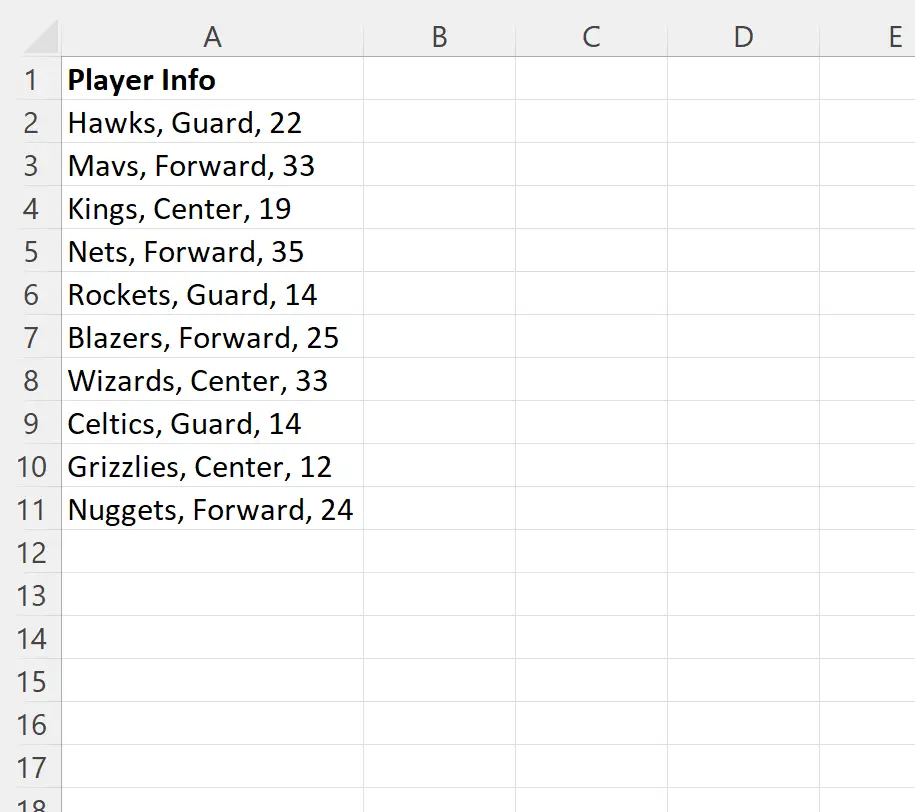
لنفترض أننا نريد استبدال الفواصل في كل خلية بأسطر جديدة.
للقيام بذلك، يمكننا كتابة الصيغة التالية في الخلية B2 :
=SUBSTITUTE( A2 ,",",CHAR(10))
يمكننا بعد ذلك النقر على هذه الصيغة وسحبها إلى كل خلية متبقية في العمود B:
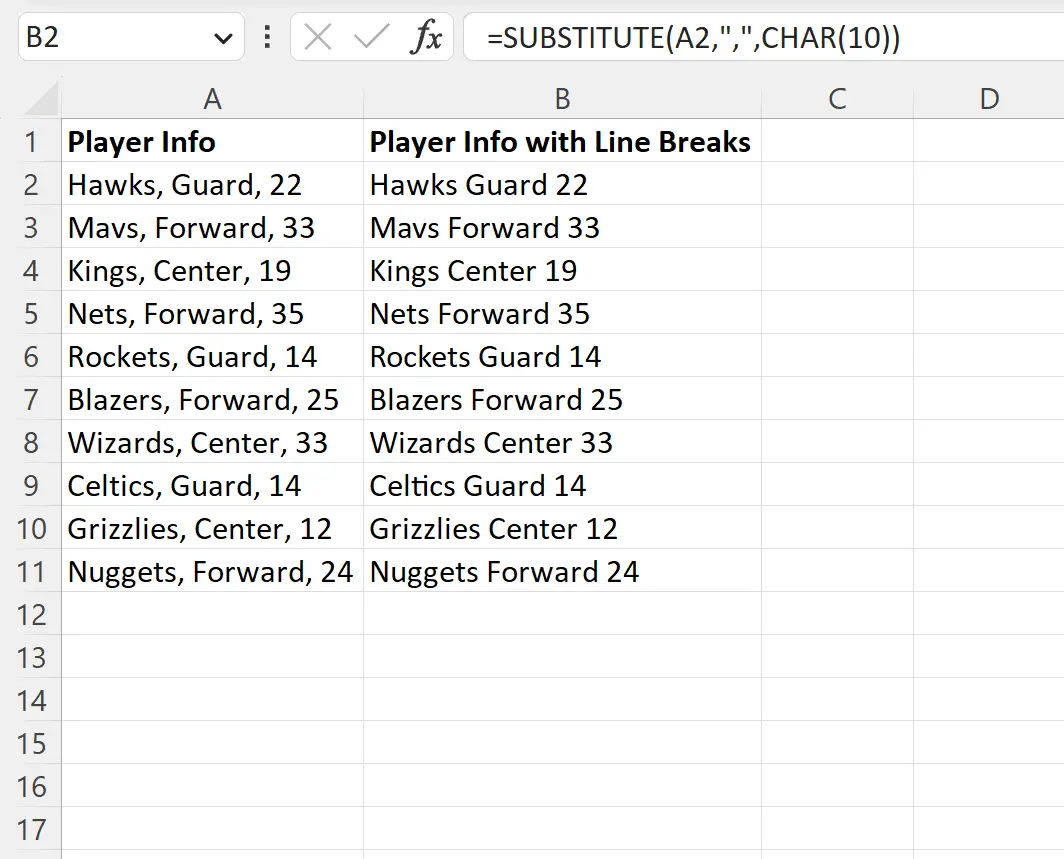
بعد ذلك، قم بتمييز نطاق الخلايا B2:B11 ، ثم انقر فوق أيقونة التفاف النص في مجموعة المحاذاة في علامة التبويب الصفحة الرئيسية :

سيتم تنسيق الخلايا الموجودة في النطاق B2:B11 باستخدام فواصل الأسطر:
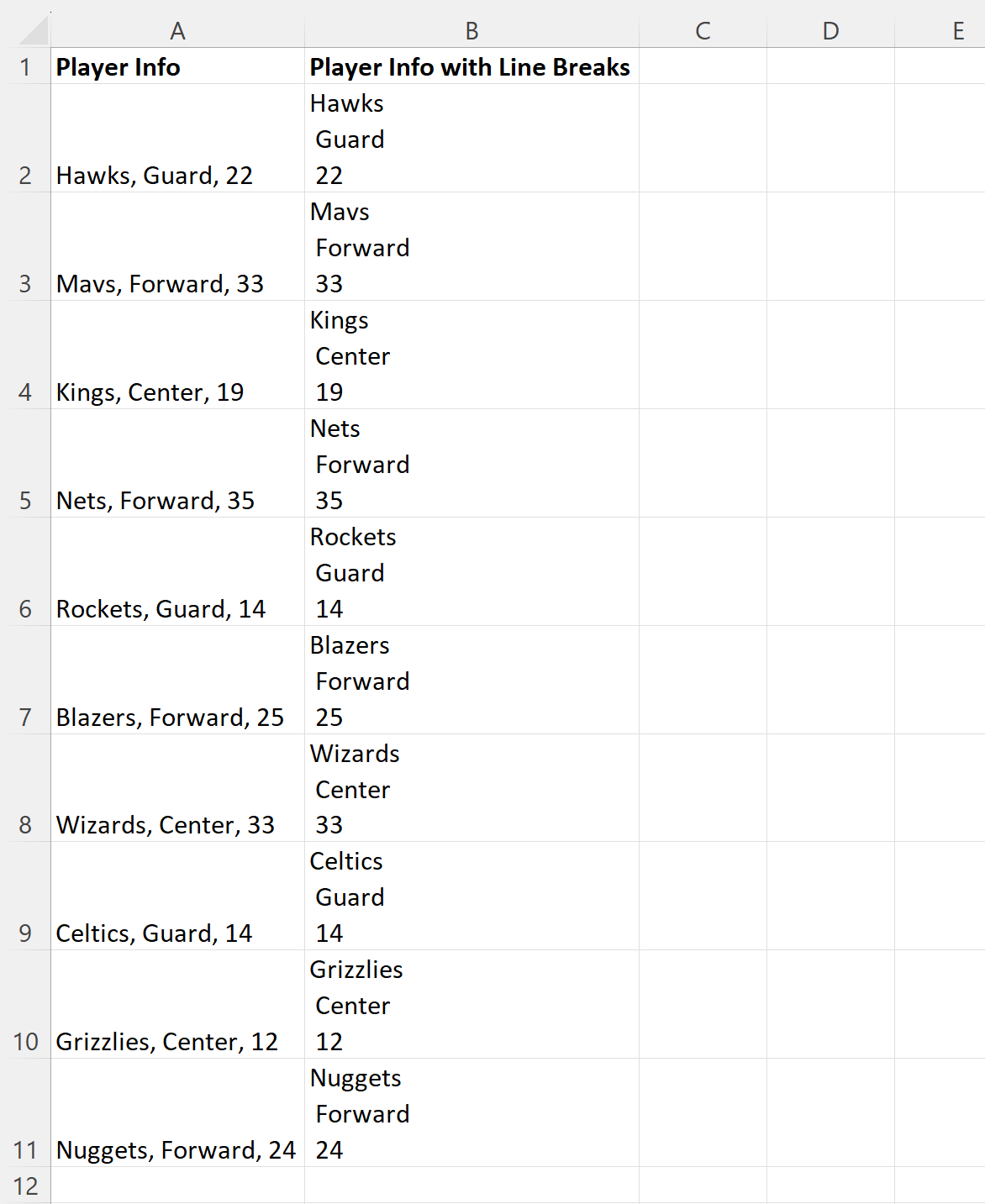
لاحظ أن ميزة التفاف النص في Excel تُستخدم لعرض النص بالكامل في خلية معينة دون السماح له بالامتداد إلى خلايا أخرى.
استخدمنا الدالة SUBSTITUTE لاستبدال الفواصل بفواصل الأسطر، ولكن لتصور فواصل الأسطر هذه، كان علينا تمكين Wrap Text بحيث يعرض Excel النص في كل خلية بأسطر متعددة.
مصادر إضافية
تشرح البرامج التعليمية التالية كيفية تنفيذ المهام الشائعة الأخرى في Excel:
كيفية استبدال قيم #N/A في Excel
كيفية استبدال الخلايا الفارغة بالصفر في إكسيل
كيفية البحث عن أحرف خاصة في خلية في إكسيل